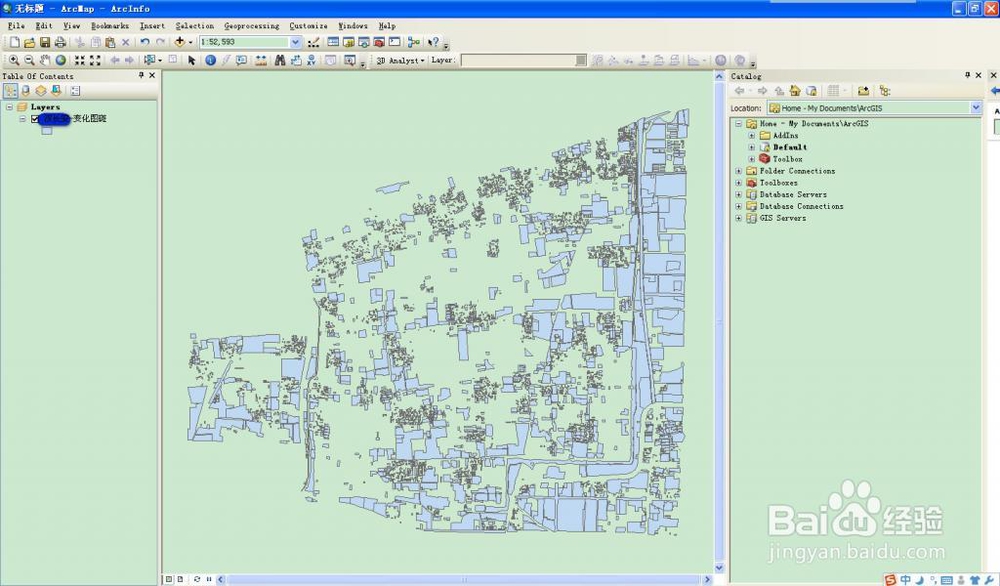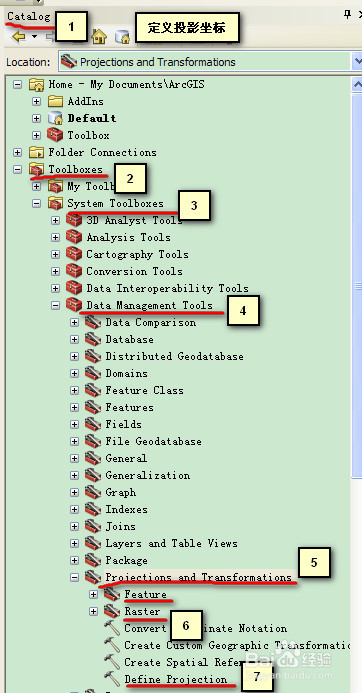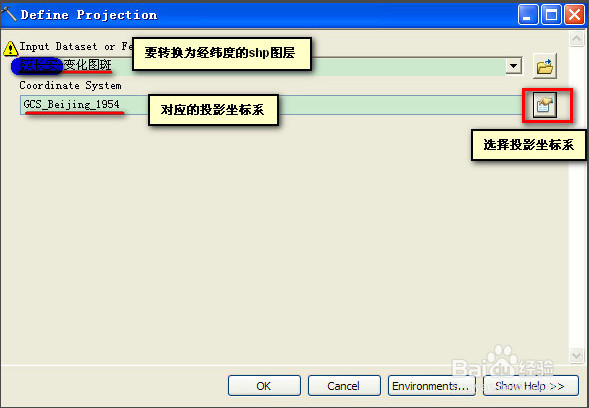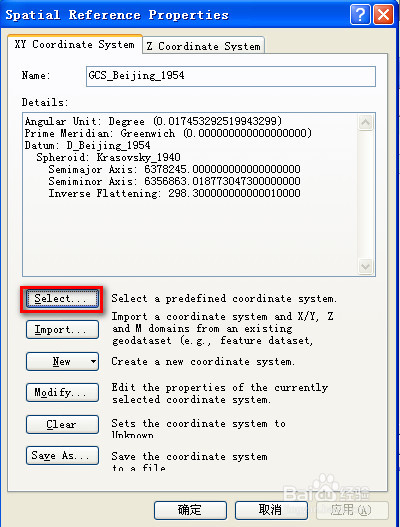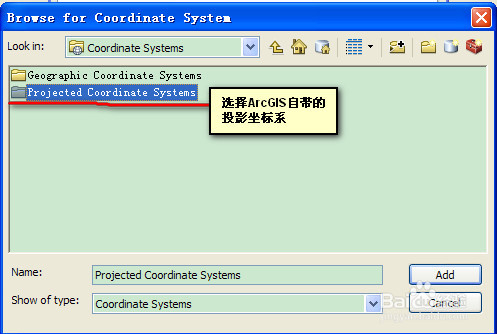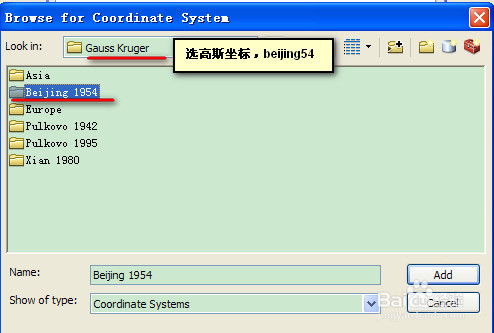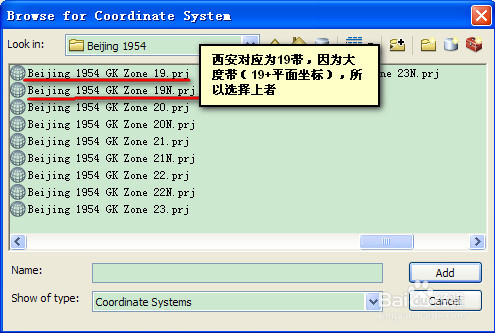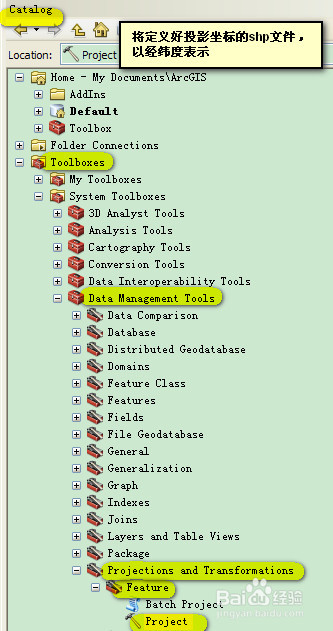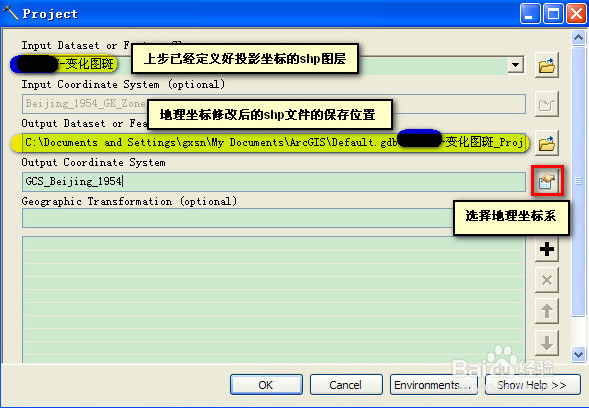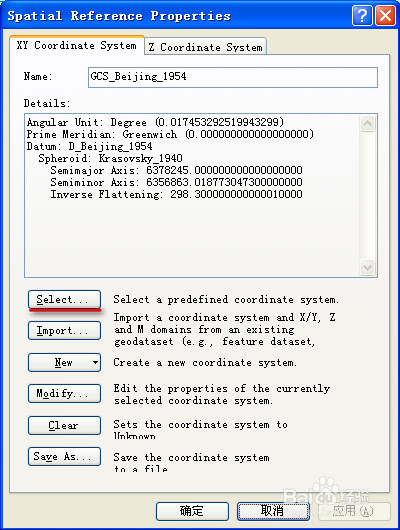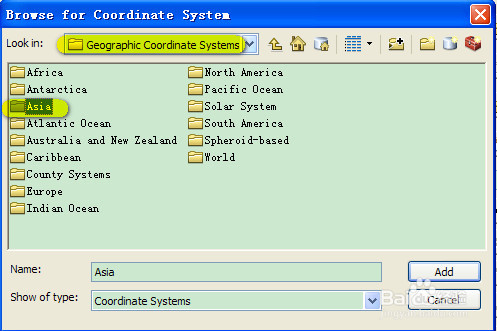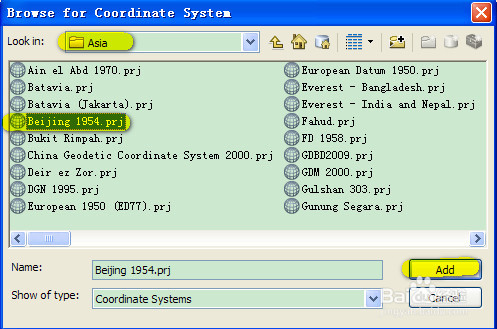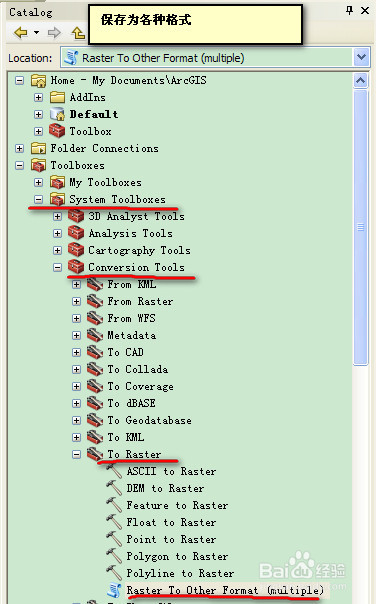图解shp文件之大地平面坐标转为经纬度坐标
1、使用ArcMap添加shapfile文件(要进行转换的shp),如下图所示:
2、设置投影坐标,打开Catalog,选择Toolboxes->System Toolboxes->Data Management Tools->Projections and Transformations->Raster->Define Projection,如下图所示:
3、在打开的“Define Projection”对话框中,输入要转换为经纬度的shp图层,如下图所示:
4、在打开的“Define Projection”对话框中,选择投影坐标系,如下图所示:
5、设定投影,打开Catalog,选择Toolboxes->System Toolboxes->Data M锾攒揉敫anagement Tools->Projections and Transformations->Feature->Project,如下图所示:
6、在打开的“Project”对话框中,选择上面已经定义好投影坐标的shp图层,并设置地理坐标修改后的shp文件的保存位置,如下图所示:
7、在打开的“Project”对话框中,选择地理坐标系,如下图所示:
8、tif文件由平面大地坐标转为球面坐标,步骤前两步同上,因为tif为栅格数据,所以在设置投影时,步骤如下图所示:
9、如果要把数据保存为其他格式,可以使用如下图所示步骤:
声明:本网站引用、摘录或转载内容仅供网站访问者交流或参考,不代表本站立场,如存在版权或非法内容,请联系站长删除,联系邮箱:site.kefu@qq.com。
阅读量:30
阅读量:32
阅读量:29
阅读量:57
阅读量:72